Создание отчета с помощью Мастера отчетов
Еще одним простым и быстрым способом создания отчетов является использование Мастера отчетов. С его помощью можно создавать отчеты (от самых простых до включающих подчиненные отчеты), содержащие поля из одной или более таблиц или запросов. Использование Мастера отчетов позволяет очень быстро познакомиться со многими основными средствами разработки отчетов, предоставляемыми Access 2002. Процесс создания отчетов, более сложных, чем позволяет мастер, описан в гл. 10.
Чтобы более наглядно представить процесс создания отчета с помощью мастера, опишем процедуру создания отчета на основе сразу нескольких таблиц: "Товары" (Products), "Поставщики" (Suppliers) и "Типы" (Categories) базы данных "Борей" (Northwind). В отчете будет представлено текущее количество товаров на складе по категориям.
Чтобы создать простой отчет:
- На панели объектов окна базы данных щелкните по ярлыку Отчеты (Reports) и нажмите кнопку Создать (New). Появится диалоговое окно Новый отчет (New Report) (см. рис. 6.1).
- В списке диалогового окна Новый отчет (New Report) выделите элемент Мастер отчетов (Report Wizard). В поле со списком, находящемся в нижней части диалогового окна Новый отчет (New Report), содержатся имена всех таблиц и запросов базы данных, которые могут быть использованы в качестве источника данных для отчета. Раскройте этот список и выделите в нем таблицу "Товары". Нажмите кнопку ОК. Появится первое диалоговое окно Мастера отчетов (рис. 6.3).
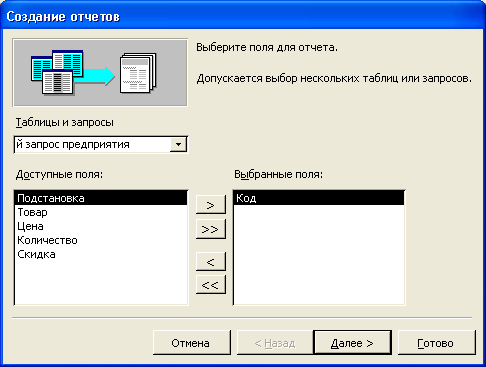
Рис. 6.3. Первое диалоговое окно Мастера отчетов - Прежде всего нужно определить, какие поля включить в отчет. Из таблицы "Товары" в отчете будут использоваться следующие поля: "КодТовара" (ProductID), "Марка" (ProductName), "Цена" (UnitPrice), "НаСкладе" (UnitsInStock). С помощью кнопки ">" (или дважды щелкнув по элементу списка) поочередно переместите эти поля из списка Доступные поля (Available Fields) в список Выбранные поля (Selected Fields). В отчете поля появляются слева направо, в соответствии с последовательностью их расположения в списке Выбранные поля.
Замечание
Если на каком-либо шаге создания отчета при помощи Мастера отчетов была допущена ошибка или возникла необходимость изменения каких-либо параметров, то для возвращения к предыдущему шагу нажмите кнопку Назад (Back). Кроме того, в любой момент можно нажать кнопку Отмена (Cancel) для отказа от создания отчета и возвращения к окну базы данных. - Кроме того, чтобы видеть поставщиков товара и категории, в создаваемый отчет необходимо добавить поле "Название" (CompanyName) из таблицы "Поставщики" (Suppliers) и "Категория" (CategoryName) из таблицы "Типы" (Categories). Для добавления первого недостающего поля раскройте список Таблицы и запросы (Tables/Queries) и выберите элемент Таблица: Поставщики (Table: Suppliers). Имя поставщика не должно отображаться в конце отчета. Чтобы столбец "Название" выводился сразу за столбцом "Марка", в списке Выбранные поля (Selected Fields) выделите поле "Марка", затем в списке Доступные поля (Available Fields) выделите поле "Название" и нажмите кнопку ">". Access переместит поле "Название" из списка Доступные поля (Available Fields) и вставит его в список Выбранные поля (Selected Fields) после поля "Марка", перед полем "Цена".
